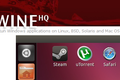Linux에 Notepad++를 설치하는 방법(및 5가지 대안)
게시 됨: 2023-02-18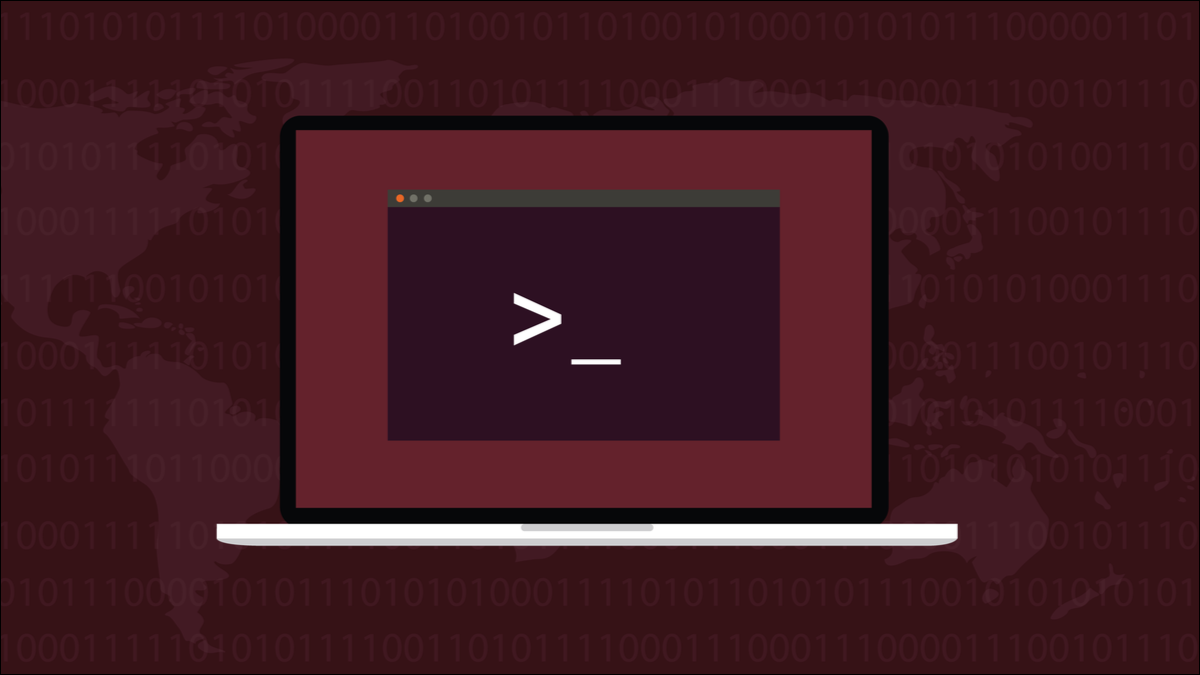
Notepad++는 Windows에서 널리 사용되는 편집기이지만 공식적인 Linux 지원은 없습니다. 그러나 Linux에서 Notepad++를 실행하는 것도 불가능하지 않으며 그 방법을 보여드리겠습니다. 또한 해결 방법이 적합하지 않은 경우 고려해야 할 몇 가지 주목할만한 대안을 보여줍니다.
즐겨찾는 앱이 Linux에서 실행되나요?
메모장++ 접근 방식
Linux에 메모장++ 설치
메모장++ 실행
메모장++의 대안
나노
마이크로
메모장
게니
비주얼 스튜디오 코드
즐겨찾는 앱이 Linux에서 실행되나요?
Windows에서 Linux로 이동하려면 많은 학습, 변경 및 조정이 필요합니다. 이것은 예상할 수 있는 것이며 실제로 받아들여야 합니다. 떠나려는 운영 체제와 모든 것이 동일하다면 Linux로 전환하는 것이 무슨 의미가 있습니까?
경험하는 문화 충격의 정도는 부분적으로 Windows에서 실행한 소프트웨어에 따라 다릅니다. 예를 들어 Windows의 LibreOffice 및 Thunderbird에 익숙하다면 Linux에서 사용하는 데 아무런 차이가 없습니다. 그러나 Linux에서 지원되지 않는 패키지를 사용할 가능성이 있습니다. 그래서 당신은 무엇을 할 수 있습니까?
거의 항상 수용 가능한 대안을 찾을 수 있습니다. 실제로 다양한 패키지를 선택할 수 있습니다. Windows와 동일하게 보이지 않을 수 있으며 적응하는 데 시간이 다소 걸릴 수 있지만 오피스 제품군, 그래픽 편집 패키지, 메일 클라이언트 및 기타 필요한 모든 것을 찾을 수 있습니다.
Microsoft 365와 같은 일부 소프트웨어는 온라인 서비스로 사용할 수 있으므로 데스크톱 클라이언트가 없는 것은 실제로 문제가 되지 않습니다. 그러나 대부분의 소프트웨어 공급자는 자사 제품의 SaaS(Software-as-a-Service) 버전을 제공하지 않습니다.
특정 Windows 응용 프로그램이 절대적으로 필요한 경우 Wine에서 실행해 볼 수 있습니다. Wine은 Windows 응용 프로그램이 Windows에서 실행되고 있음을 확신시키려는 Linux용 Windows 에뮬레이션입니다. 일부 패키지는 잘 실행되지만 다른 패키지는 약간 불안정할 수 있습니다.
Linux 컴퓨터에서 Windows 응용 프로그램에 액세스하는 또 다른 방법은 VirtualBox, GNOME Boxes 또는 다른 가상화 도구를 사용하고 가상 컴퓨터에 Windows를 설치하는 것입니다. 즉, 응용 프로그램은 기본적으로 Windows에서 실행되므로 실제 Windows 컴퓨터에서처럼 안정적이어야 합니다.
그러나 그 솔루션에는 고유한 문제가 있습니다. 예를 들어, Windows에서 소프트웨어를 사용하고 Linux 환경에 저장된 파일에 액세스하는 것은 투박합니다. 가능하지만 가장 원활한 작업 흐름은 아닙니다.
Wine도 가상화도 최적의 솔루션을 제공하지 않습니다. 둘 다 소프트웨어와 Linux 컴퓨터 사이에 추상화 계층이 있고 둘 다 추가 하드 드라이브 및 처리 오버헤드가 있으며 기본 Linux 응용 프로그램을 실행하는 것보다 느립니다. 두 솔루션 모두 초보자에게 친숙하지 않습니다.
메모장++ 접근 방식
Notepad++는 Windows에서 매우 인기 있는 텍스트 편집기입니다. 프로그램 소스 코드 편집에 특히 적합한 많은 기능이 있습니다. 완전히 로드된 텍스트 편집기와 진정한 통합 개발 환경 사이에 위치합니다.
Linux에서는 지원되지 않으므로 "Notepad++ 방식"과 같은 것은 없습니다. Linux에서 Notepad++를 실행하는 데 사용되는 기술은 비공식적인 노력입니다. Notepad++ 개발팀은 아무 관련이 없습니다.
이 프로젝트는 단일 Snap 패키지에서 Notepad++와 이를 실행할 사전 구성된 Wine 환경을 설치하는 간단한 방법을 제공합니다. 이는 Notepad++ 소프트웨어, Wine, 모든 종속성 및 Notepad++를 실행하는 데 필요한 Wine 구성을 제공합니다.
Linux에 메모장++ 설치
컴퓨터에 Snap이 설치되어 있어야 합니다. Ubuntu 시스템에 사전 설치되어 제공됩니다. 다른 배포판에서는 아마 설치해야 할 것입니다.
Snap이 설치되면 이 명령으로 "Notepad++(WINE)" 스냅을 설치할 수 있습니다. Snap 패키지이고 배포판의 패키지 관리자를 사용하지 않기 때문에 명령은 모든 Linux 버전에서 동일합니다.
sudo 스냅인 설치 메모장 플러스 플러스

스냅이 다운로드되는 동안 진행률 표시줄이 표시됩니다. 파일이 다운로드되면 설치가 시작됩니다.
오래 기다릴 준비를 하십시오. Ubuntu, Manjaro 및 Fedora를 실행하는 세 대의 테스트 컴퓨터에서 이를 시도했습니다. 각각 스냅을 설치하는 데 최소 13분이 걸렸습니다. 인내심을 가지십시오. 결국 완료됩니다.
메모장++ 실행
Notepad++를 시작하려면 왼쪽 "Ctrl"과 "Alt" 키 사이에 있는 "Super" 키를 누릅니다. 검색창에 "notepad"를 입력하기 시작하면 곧 Notepad++ 아이콘이 표시됩니다.
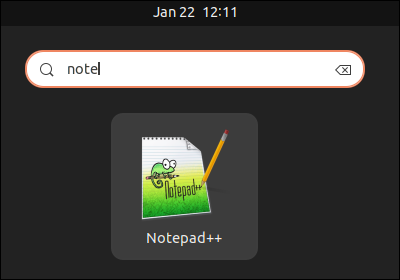
아이콘을 클릭하여 Notepad++를 시작합니다. 여기에 또 다른 지연이 있지만 애플리케이션을 처음 시작할 때만 발생합니다. 작은 대화 상자는 Wine이 구성 파일을 생성하고 있음을 알려줍니다.
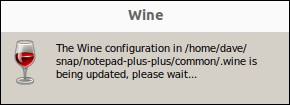
이 대화 상자가 닫히면 다른 대화 상자에서 Wine 호환성 레이어가 준비 중임을 알려줍니다.


이 대화 상자가 닫히면 Notepad++ 응용 프로그램이 시작됩니다. 앞으로 애플리케이션을 시작하면 이 두 가지 지연 없이 실행됩니다.
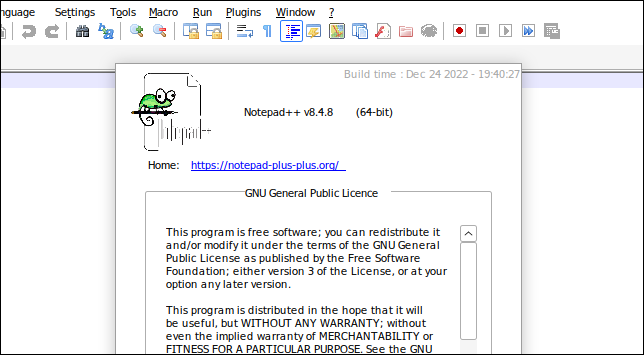
보시다시피 이 스냅에 포함된 Notepad++의 버전은 8.4.8이며 현재 작성 중인 버전입니다.
이것이 Linux에서 실행되는 Windows 응용 프로그램임을 알 수 있습니다. 줄 끝에 대한 기본 인코딩은 "Linefeed"의 Unix//Linux 규칙 대신 "Carriage Return" 및 "Line Feed"의 Windows 규칙을 따릅니다.
상태 표시줄에서 인코딩 알림을 두 번 클릭하고 상황에 맞는 메뉴에서 "Unix(LF)"를 선택하여 변경할 수 있습니다.
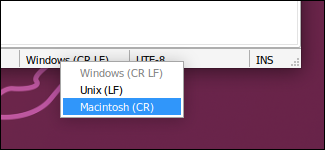
"파일 열기" 또는 "파일 저장" 대화 상자를 열면 디렉토리 트리에 "내 컴퓨터"가 표시되는 Windows의 또 다른 행오버가 표시됩니다.
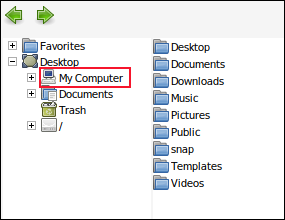
메모장++의 대안
Linux에서는 텍스트 편집 옵션이 다양합니다. 모든 배포판에는 nano 및 Vim과 같은 몇 가지 편집기가 함께 제공됩니다. 다른 모든 것들은 단 하나의 설치 명령입니다. 따라서 Notepad++의 Linux 포트가 적합하지 않은 경우 이러한 편집기 중 적어도 하나가 적합합니다.
나노
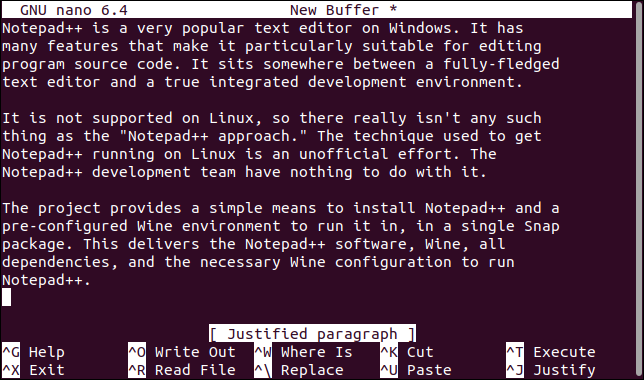
Nano는 훌륭하지만 기본적인 터미널 기반 편집기이며 몇 가지 이상한 키 바인딩이 있습니다. 그러나 많은 Linux 배포판에 사전 설치되어 있으므로 아무 것도 설치하지 않고도 사용해 볼 수 있습니다.
관련: Linux 명령줄 텍스트 편집기인 Nano 초보자 가이드
마이크로
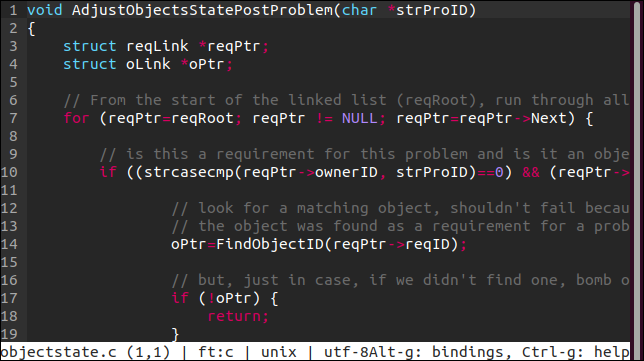
구성 파일을 조정하는 것보다 더 정교한 일을 하고 있다면 더 많은 기능을 매우 빠르게 찾고 있는 자신을 발견하게 될 것입니다. Micro는 좋은 업그레이드이며 nano보다 권장되는 업그레이드입니다.
메모장
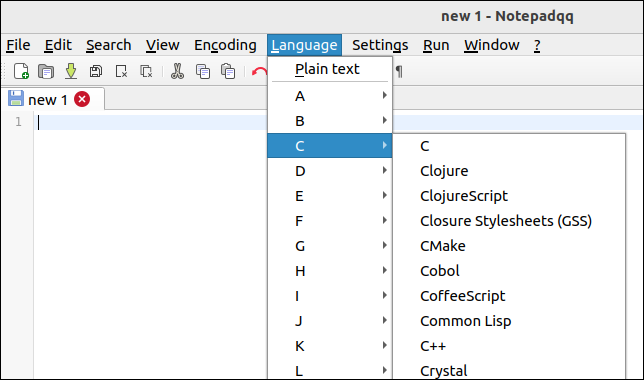
Notepad++에 대한 네이티브 Linux 유사 대체품에 가장 가까운 것은 Notepadqq입니다.
동일하지는 않지만 친숙한 메뉴 이름 및 찾을 것으로 예상되는 메뉴 옵션과 시각적으로 매우 유사합니다. 다음 명령을 사용하여 스냅으로 설치할 수 있습니다.
sudo 스냅인 설치 notepadqq

일부 배포판에는 저장소에도 Notepadqq가 있습니다. 우분투에서는 다음을 사용할 수 있습니다.
sudo apt 설치 메모장 qq

Manjaro 사용자는 다음을 입력할 수 있습니다.
sudo pacman -S 메모장 qq

Notepadqq는 매크로를 지원하지 않지만 간단한 편집을 위해 탭, 구문 강조 표시 및 많은 동일한 키보드 단축키 바인딩과 함께 모든 주요 Notepad++ 기능을 갖추고 있습니다.
게니
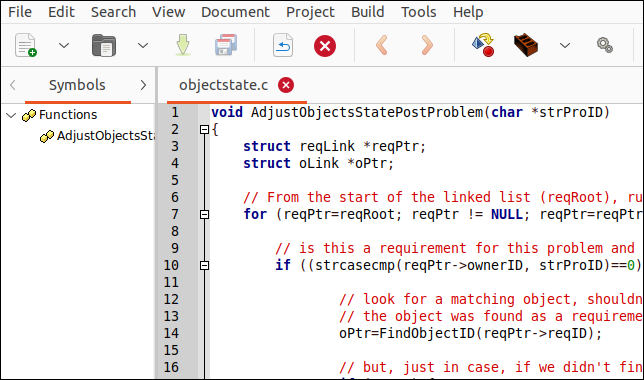
전통적인 통합 개발 환경과 같은 것을 원한다면 Geany를 사용할 수 있습니다.
Geany는 모든 리포지토리에서 찾을 수 있습니다. 다양한 플러그인이 포함된 기능이 풍부하고 빠르고 안정적인 IDE입니다. Geany는 소스 코드 편집 및 개발 프로젝트 관리에 적합합니다. 개발을 하지 않는 경우 간단한 텍스트 편집기가 더 나은 옵션입니다.
비주얼 스튜디오 코드
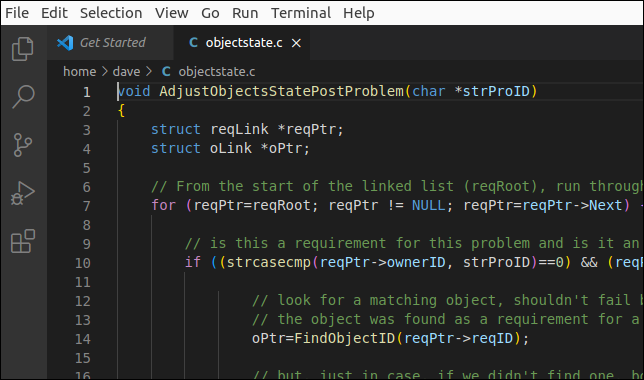
필요한 경우 Microsoft Visual Studio Code를 설치하여 사용할 수도 있습니다. 이것도 스냅으로 사용할 수 있어 설치가 쉽습니다.
sudo 스냅 설치

이것은 세계에서 가장 유명한 IDE를 데스크톱에서 바로 진정한 Linux 응용 프로그램으로 실행하는 것을 제공합니다. 실제로 Windows에서 전환하는 경우 Visual Studio Code를 이미 알고 있을 수 있습니다.
테스트 드라이브 제공
도구를 사용할 수 있는지 알 수 있는 유일한 방법은 도구를 사용하는 것입니다. 이러한 편집기와 IDE는 모두 무료입니다. 설치하고 사용해 보십시오.
Notepad++가 꼭 있어야 한다면 스냅을 설치하세요. 충분한 기능이 있는 한 다른 편집기에 열려 있는 경우 Notepadqq가 적합할 것입니다. 그리고 기본 Linux 앱으로도 실행될 것입니다.
IDE가 필요한 경우 거기에서도 선택할 수 있습니다. Geany는 빠르고 가벼우며 Visual Studio Code는 뛰어난 코드 완성 기능을 제공하지만 더 많은 리소스가 필요합니다.
관련: Windows PowerToys를 위한 5가지 Linux 대안